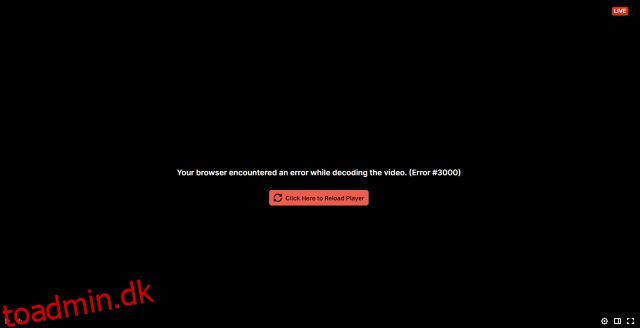Twitch er en live streamingtjeneste, der bruges af millioner over hele kloden til at streame spil og se andre spille deres yndlingsspil. Hvis du er en del af sidstnævnte gruppe og har binging Twitch-streams, er du muligvis stødt på denne fejl. Kaldet Twitch Error 3000, denne berygtede skærm dukker op en gang imellem for seerne. Fejlen er faktisk en af de mest almindelige, som Twitch-brugere støder på og er frustrerede over. Hvis du leder efter en løsning på Twitch error 3000, er du kommet til det rigtige sted. Vi har samlet en guide til, hvordan du kommer forbi denne irriterende skærm. Så lad os se på de 10 bedste måder at rette Twitch-fejl 3000 på.
Indholdsfortegnelse
Guide til at rette Twitch Error 3000 (2023)
Hvad er Twitch Error 3000?
Før vi løser denne fejl, er her en hurtig oversigt over, hvad denne fejl faktisk er. Kort sagt fungerer livestreams og webbrowsere sammen. Mens en stream sender bestemte kodningsoplysninger, afkoder webbrowseren streaminformationen og viser dig outputtet. Denne proces sker på tværs af alle streams og kvalitetsforudindstillinger, du vælger.
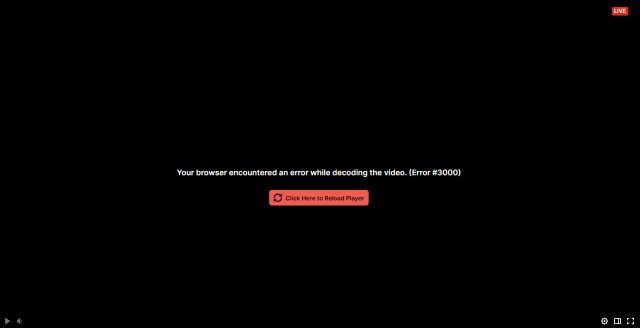
Der er dog tidspunkter, hvor der er fejlkommunikation mellem browseren og streamingwebstedet. Dette betyder, at browseren ikke er i stand til at afkode stream-informationen korrekt, og outputtet går derfor i stykker. Det er her, Twitch-fejlen 3000 dukker op og fortæller dig, at der var en fejl ved afkodning af videoen. Fejl 3000 kan opstå af forskellige årsager og er irriterende, når den ikke forsvinder. Vi har listet nogle af disse grunde for dig at læse igennem, eller du kan springe direkte til de mulige rettelser nedenfor.
Mulige årsager til Twitch Error 3000
Twitch-fejl 3000 er forårsaget af en række forskellige årsager, som måske eller måske ikke er i din kontrol. Nogle af de mulige årsager er:
- Dårlig internetforbindelse: En ustabil internetforbindelse kan forårsage jitter og pakketab. Dette resulterer i en inkonsekvent strøm af data, hvilket er kontraproduktivt for livestreams. Hvis du har en ustabil internetforbindelse, kan det være årsagen til fejlen.
- Problemer med HTML 5 Player: Moderne browsere leveres med HTML 5-understøttelse, som er et markup-sprog. Der er dog tidspunkter, hvor der opstår mulige fejl mellem browseren og HTML 5-afspillerkoden, hvilket kan give denne irriterende fejl.
- Forældet browser: Internetbrowsere modtager regelmæssigt et godt sæt opdateringer, der dæmper fejl og fejl. Hvis du kører en gammel version af en webbrowser, får du muligvis denne fejl.
- Twitch-serverproblemer: Endelig er der tidspunkter, hvor Twitchs servere selv står over for problemer. Dette kan spænde fra overdreven serverbelastning til et udfald. Afhængigt af hvad det er, får du muligvis en fejl 3000-skærm.
10 måder at løse Twitch Error 3000 på
Husk, at dette kun er nogle af årsagerne, og den nøjagtige årsag kan være anderledes. Selvom vi ikke kan gøre noget ved Twitch-serverne eller kodefejl, er her nogle trin, du kan tage. Fortsæt med at læse, mens jeg viser dig potentielle rettelser til Twitch-fejlen 3000.
1. Tjek Twitch-servere
Det første, du bør gøre, før du begiver dig ud på en fejlretningsrejse, er at tjekke selve Twitch. Der er tidspunkter, hvor en Twitch-server selv vil have problemer, hvilket resulterer i Twitch-fejlen 3000. Heldigvis er det nemt at tjekke op på Twitch-servere.

Du skal blot gå over til Twitch Status-webstedet (besøg) og kontroller servernes status i realtid. Hvis du ser en fejl, er det bedste du kan gøre at vente. Men hvis alt er i orden, fortsæt med at læse og prøv de andre rettelser.
2. Opdater webbrowseren
Som nævnt ovenfor kan en forældet webbrowser forårsage en byge af problemer, herunder streamingfejl. Hvis du bruger en gammel opbygning af Chrome eller Edge, er chancerne for, at du også har fået fejl på andre websteder. Heldigvis er det lige så enkelt at løse dette problem som at opdatere din browser. Hvis du bruger Google Chrome, kan du følge nedenstående trin for at opdatere din browser.
1. Klik på ellipseikonet (tre prikker) øverst til højre og klik på “Indstillinger” i rullemenuen.

2. Naviger til den nederste menu på sidebjælken, og klik på “Om Chrome”.

3. Her vil du se din Google Chromes aktuelle version sammen med eventuelle opdateringer. Hvis der er en, kan du opdatere og genstarte browseren.

Alternativt kan du gå videre til de officielle websteder for Google Chrome (besøg) eller Microsoft Edge (besøg) direkte og download den seneste version. Når du er færdig, kan du prøve at besøge Twitch-strømmen og se, om 3000-fejlen er blevet løst.
3. Genstart din router
En af hovedårsagerne til, at Twitch kaster fejl 3000 op, kunne være selve forbindelsen. Hvis du er tilbøjelig til at have intermitterende internet, kan det forårsage problemer med dit link og selve streamen. I disse tilfælde er det bedst at genstarte din router, så den kan nulstille sin cache og rydde eventuelle fejl ud. Sluk blot din router helt og tæl til 30, før du tænder den igen. Når du er færdig, skal du navigere til Twitch og se en stream igen. Hvis der var et problem med din router-cache, skulle det have været rettet nu.
4. Ryd browsercookies og cache
Webbrowsere holder selv en cache over hver eneste hjemmeside, du besøger. Dette inkluderer dog ikke kun websteder, men bidder af videoer for at få dem til at indlæses hurtigere næste gang. Nogle gange helt ved et uheld kan webbrowserens cache blive delvist eller helt ødelagt. Men hvis browseren ikke finder ud af det, vil den bare blive ved med at smide fejl.
Twitch-fejlen 3000 kan være forårsaget af den beskadigede cache. Ligesom din router skal du rydde browserens cache for at løse problemet. Her er trinene til at gøre det:
Bemærk: Afhængigt af hvilken browser du bruger, kan indstillingerne være anderledes. Vi viser trinene for Google Chrome, men de vil sandsynligvis ligne andre browsere.
1. Start med at klikke på ellipseikonet (tre prikker) øverst til højre og klik derefter på “Indstillinger”.

2. Find og klik på “Privatliv og sikkerhed” i venstre sidebjælke.

3. Under menuen Privatliv og sikkerhed skal du klikke på Ryd browserdata og fjerne markeringen af alt undtagen cachelagrede billeder og filer. Vælg dit tidsinterval og klik på “Slet data”.

Dette vil straks rydde alle de cachelagrede data, som din browser har gemt. Hvis Twitch-fejlen 3000 var forårsaget af dette, skulle det være rettet nu, og du burde være i stand til at se gaming-streams uden problemer.
5. Tillad tredjepartscookies
Twitch som alle andre websteder bruger tredjepartscookies, der gemmer informationsstykker for bedre at imødekomme dit besøg. Nogle gange, i tilfælde som Twitch, kan den gemme vigtige oplysninger om videoafspilning. Hvis du ved et tilfælde har blokeret cookies i din browser, kan det forårsage problemer og vise 3000-fejlen på Twitch.

Det er nemt at aktivere cookies i din browser uden problemer. Brug vores dedikerede guide til, hvordan du administrerer cookies på Google Chrome, hvis du ønsker at aktivere/deaktivere cookies. Når du er færdig, skal du besøge strømmen igen og se, om fejlen er blevet løst. Hvis det ikke løser fejlen, skal du fortsætte med at læse for flere løsninger.
6. Deaktiver hardwareacceleration
Moderne browsere som Google Chrome og Microsoft Edge bruger hardwareacceleration til at give større video- og lydydeevne. For dem, der ikke er klar over, udnytter hardwareacceleration en pc’s GPU til at opnå dette. Men hardwareacceleration har været kendt for at forårsage problemer på Netflix og andre streamingsider, inklusive Twitch. Hvis du opdager, at din stream fryser og viser Twitch 3000-fejlen, kan dette være problemet.
Indstillingen til at deaktivere hardwareacceleration kan nemt findes i browserindstillinger. Vi vil beskrive trinene for Chrome, men du kan finde indstillingerne i andre browsere på samme måde. Følg nedenstående trin for at gøre det:
1. Klik på ellipseikonet (tre prikker) og klik derefter på “Indstillinger”.

2. Find og klik på “System” i venstre sidebjælke i browserindstillingerne.

3. Når du er der, skal du slå “Brug hardwareacceleration, når tilgængelig”, fra, og du er færdig.

Du bør ikke bemærke noget fald i ydeevnen, mens du afspiller videoer. Tværtimod, tjek tilbage på din stream, og Twitch-fejlen 3000 skulle være væk nu.
7. Deaktiver udvidelser
Vi bruger alle browserudvidelser, der blokerer annoncer, sporer priser og gør meget mere. Nogle af disse udvidelser, inklusive annonceblokkere, er dog kendt for at forårsage interferens med nogle websteder. Især videostreamingtjenester er sårbare, da de muligvis er afhængige af visse pop-ups og tjenester. Hvis du har mange udvidelser aktiveret i din browser, er det nu, du skal sige farvel.
Du behøver dog ikke at fjerne hver udvidelse. Du kan selektivt slukke for hver udvidelse, indtil Twitch-fejlen 3000 forsvinder på din pc. Følg nedenstående trin for at deaktivere udvidelser på Google Chrome.
1. Klik på ellipseikonet (tre prikker) for at åbne rullemenuen.

2. Flyt markøren over til “Flere værktøjer” i rullemenuen og klik derefter på “Udvidelser”.

3. Fra den komplette liste over udvidelser, der åbnes på din skærm, skal du selektivt slå udvidelser fra, som du føler kan forårsage 3000-fejlen på Twitch.

Når du er færdig, genindlæs webstedet hårdt ved at trykke på “Ctrl + Shift + R”-tasterne samtidigt. Hvis deaktivering af en udvidelse eliminerede fejlen, så tillykke. Ellers fortsæt med at læse.
8. Skift browser
Selvom du sletter, slår udvidelserne fra og rydder browserens cache, er fejlen ikke ude, så er det tid til at skifte browser. Bliv ikke bekymret, da du stadig vil få alle dine yndlingsfunktioner i disse bedste Windows 10-browsere. Jeg vil foreslå at installere to forskellige browsere og derefter prøve din Twitch-stream i disse browsere for at se, om det løser problemet. Hvis det gør det, så hold dig til den browser indtil videre og tjek din gamle tilbage efter en opdatering eller to.
9. Kontakt Twitch Hjælp
Hvis alt andet fejler, og ingen rettelse virker for dig, så er den bedste måde måske at kontakte Twitch-support for at løse #3000-fejlen. Men før du gør det, skal du sørge for at tage et skærmbillede og optage detaljer som din browserversion, grundlæggende pc-konfiguration og internethastighed. Når du er færdig, skal du gå over til Twitch Support og udfyld formularen med dine oplysninger og fejlbilledet. Twitch svarer normalt i løbet af kort tid, så du behøver ikke vente længe.
10. Brug en anden enhed
Vi ved, at dette langt fra er en ideel løsning, men hvis du vil vende tilbage til at se dine Twitch-streams uden nedetid, er dette den mest effektive måde. Hvis du finder ud af, at din computer er den eneste enhed, der giver Twitch-fejlen 3000, er det bedst at skifte til din iPhone eller Android-telefon indtil videre. Mens du får den mindre skærm, vil i det mindste 3000-fejlen ikke dukke op.
Nem løsning på Twitch Error 3000
Det afslutter vores guide til, hvordan du løser Twitch-fejlen 3000 på din pc. Vi håber, at en eller en kombination af disse løsninger var nyttige til at rette denne irriterende fejl. Nu hvor det er væk, er det tid til at begynde din professionelle streamingkarriere. Hvordan starter du? Det er faktisk nemt. Lær hvordan du streamer på Twitch lige her og smid os et link til din stream i kommentarerne nedenfor, så vi også kan komme og se!